Contatti Wix: creare e gestire i segmenti
7 min
In questo articolo:
- Creare un segmento
- Visualizzare i contatti nei tuoi segmenti
- Gestire i segmenti
- Inviare una campagna email a un segmento
- FAQ
Organizza i tuoi contatti in gruppi chiamati segmenti per raggiungere le persone giuste quando invii una campagna email o quando vuoi entrare in contatto con il tuo pubblico.
Quando aggiungi un nuovo contatto alla tua lista o qualcuno esegue un'azione sul tuo sito come l'iscrizione alla newsletter, tutti i dati (es. nome, email, ultima pagina visualizzata) vengono archiviati. Puoi utilizzare queste preziose informazioni per creare segmenti di contatti basati su filtri e criteri specifici.
Ad esempio, crea un segmento per tutti i contatti che hanno già acquistato un articolo sul tuo sito, ma non l'hanno acquistato negli ultimi 30 giorni. Puoi quindi inviare a questo gruppo specifico un incentivo, ad esempio una campagna email con un'offerta speciale o un buono.
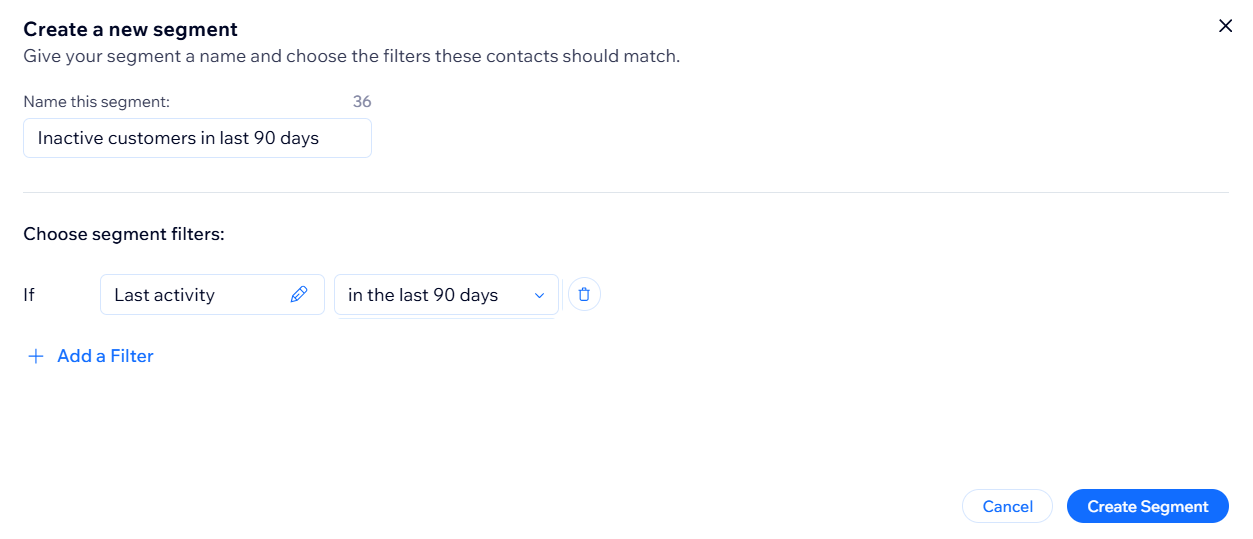
Creare un segmento
Crea un segmento utilizzando i filtri e la logica condizionale. Per prima cosa scegli un filtro in base a un attributo del contatto (città, paese, email) o alle attività del contatto sul tuo sito (numero di acquisti, ultimo acquisto). Quindi scegli la logica condizionale per questo segmento.
Nei passaggi seguenti creeremo un segmento chiamato "clienti abituali". Utilizzando un negozio online come esempio, vogliamo scegliere come target tutti i contatti che soddisfano due criteri:
1. Hanno acquistato un articolo dal negozio in precedenza
2. Sono stati attivi sul sito negli ultimi 30 giorni, ma non hanno effettuato nessun altro acquisto
Utilizzando i filtri possiamo creare un segmento di contatti che soddisfi entrambi i criteri
1. Hanno acquistato un articolo dal negozio in precedenza
2. Sono stati attivi sul sito negli ultimi 30 giorni, ma non hanno effettuato nessun altro acquisto
Utilizzando i filtri possiamo creare un segmento di contatti che soddisfi entrambi i criteri
Importante:
La logica dei filtri scelti cambia in base ad attributi e attività. Ad esempio, le condizioni per "Ultima visualizzazione" saranno diverse dalle condizioni per "Ultimo acquisto".
Per creare un segmento:
- Vai a Contatti nel Pannello di controllo del tuo sito
- Clicca su Gestisci segmenti in alto a destra
- Clicca sul menu a tendina accanto a Crea segmento e scegli come vuoi creare il tuo segmento:
Manualmente
Con l'IA (non ancora disponibile per tutti)
Visualizzare i contatti nei tuoi segmenti
Puoi visualizzare i contatti appartenenti a un segmento dalla pagina Segmenti. Aggiorna i dati dei segmenti prima di visualizzarli per assicurarti di visualizzare l'elenco dei contatti più aggiornato in un segmento.
Per visualizzare i contatti nei tuoi segmenti:
- Vai a Contatti nel Pannello di controllo del tuo sito
- Clicca su Gestisci segmenti nella parte superiore della pagina
- (Facoltativo) Passa il mouse sul segmento pertinente e clicca sull'icona Altre azioni
 e clicca su Aggiorna
e clicca su Aggiorna
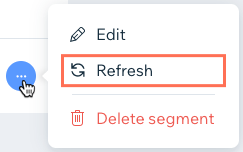
- Clicca sull'icona Numero di contatti accanto al segmento che vuoi visualizzare

Suggerimento:
Filtra il tuo elenco contatti per visualizzare i contatti appartenenti a più segmenti contemporaneamente.
Gestire i segmenti
La scheda Segmenti nel Pannello di controllo Contatti mostra tutte le informazioni sui segmenti che hai creato. Puoi anche modificare e rimuovere segmenti. Sotto I tuoi segmenti, visualizza la data e l'ora dell'ultimo aggiornamento di un segmento e il numero di contatti che fanno parte del segmento.
Per gestire i segmenti:
- Vai a Contatti nel Pannello di controllo del tuo sito
- Clicca su Gestisci segmenti nella parte superiore della pagina
- Passa il mouse sul segmento che vuoi gestire e clicca sull'icona Altre azioni

- Gestisci il tuo segmento utilizzando le opzioni disponibili:
- Invia campagna email: invia una campagna di email marketing mirata a questo segmento. Questo conta come una delle quote mensili della campagna. Vedi la sezione successiva per ulteriori informazioni sull'invio di campagne email a un segmento
Nota: se non riesci a selezionare questa opzione, significa che non hai ancora contatti che soddisfano i criteri del filtro - Crea automazione: crea un'automazione per attivare un'azione per questo segmento
- Esporta contatti: esporta questo segmento per creare un backup dell'elenco dei contatti o per copiare il segmento su un'altra piattaforma
- Duplica: crea una copia del segmento. Puoi rinominare il segmento o aggiungere nuovi filtri per modificare i criteri. Quando hai finito di modificare, clicca su Crea segmento
- Modifica: aggiorna il nome e i filtri del segmento. Puoi anche aggiungere un nuovo filtro per rendere il segmento più specifico. Quando hai finito di modificare, clicca su Salva segmento
- Aggiorna: aggiorna i filtri di un segmento in modo che tutti i nuovi contatti che corrispondono ai criteri vengano inseriti nel segmento. Puoi anche vedere la data della modifica accanto a Ultimo aggiornamento
- Elimina: rimuove un segmento dalla lista. I contatti vengono comunque salvati nell'elenco dei contatti, ma i filtri vengono eliminati. Clicca su Elimina segmento per confermare
- Invia campagna email: invia una campagna di email marketing mirata a questo segmento. Questo conta come una delle quote mensili della campagna. Vedi la sezione successiva per ulteriori informazioni sull'invio di campagne email a un segmento
Inviare una campagna email a un segmento
Una volta creato un segmento, invia una campagna di email marketing a quel gruppo per incoraggiarlo a eseguire un'azione specifica. Questa azione viene conteggiata nel tuo saldo mensile di email marketing (sia per la campagna che per i limiti di email).
Per inviare una campagna email a un segmento:
- Vai a Contatti nel Pannello di controllo del tuo sito
- Clicca su Gestisci segmenti nella parte superiore della pagina
- Passa il mouse sul segmento che vuoi gestire e clicca sull'icona Altre azioni

- Clicca su Invia campagna email
Nota: se al momento nessun contatto corrisponde ai filtri di un segmento, non puoi inviare una campagna
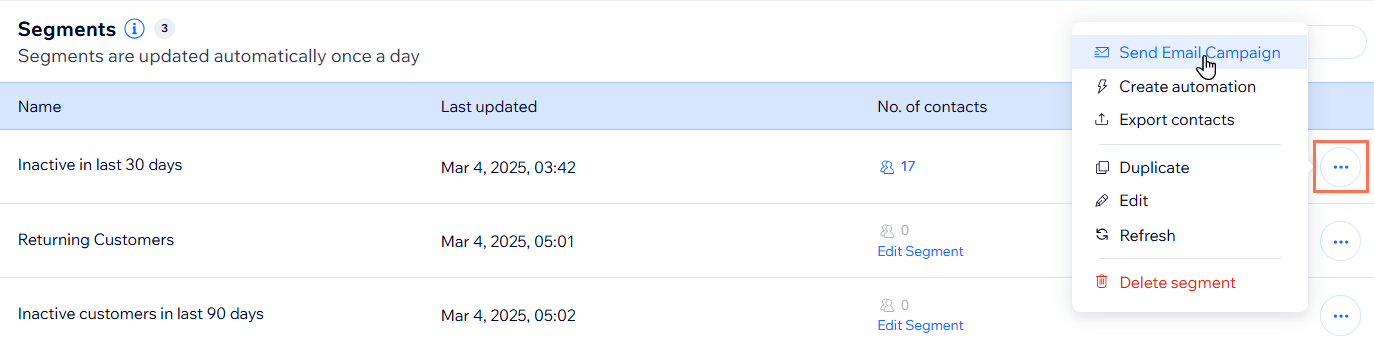
- Aggiungi elementi alla tua campagna come testo, immagini, tasti e altro ancora. Scopri come aggiungere elementi alla tua campagna
- Clicca su Avanti in alto a destra
- (Facoltativo) Aggiungi altri destinatari o contatti nel campo A: e clicca su Avanti
Nota: il segmento selezionato al passaggio 2 viene automaticamente incluso nel campo A: - Modifica i dettagli del mittente della tua campagna, inclusi l'oggetto, il nome del mittente e l'email di risposta
- Clicca su Invia ora per inviare la tua campagna al segmento
Suggerimento: puoi anche inviare un'email di prova per vedere come appare la campagna o cliccare su Programma per programmare la tua campagna
FAQ
Clicca su una domanda qui sotto per saperne di più su come creare e gestire i segmenti dei contatti.
Con quale frequenza vengono aggiornati i segmenti?
Come posso aggiungere nuovi contatti a un segmento esistente?
Posso creare un segmento che escluda determinati contatti?
Cosa succede se un contatto non soddisfa più i criteri per un segmento?



